Aby przejść do strony lub nagłówka w dokumencie Word bez przewijania, użyj okienka nawigacji.
Aby otworzyć okienko nawigacji, naciśnij klawisze Ctrl+F lub wybierz kartę Widok i wybierz pozycję Okienko nawigacji.
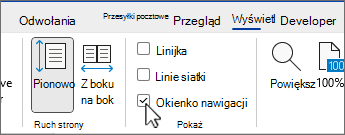
Przeglądanie według nagłówków
Jeśli do nagłówków w treści dokumentu zastosowano style nagłówka, te nagłówki będą widoczne w okienku nawigacji. W okienku nawigacji nie są wyświetlane nagłówki znajdujące się w tabelach, polach tekstowych ani w nagłówkach i stopkach.
-
W okienku nawigacji wybierz kartę Nagłówki .
-
Aby przejść do nagłówka w dokumencie, kliknij ten nagłówek w okienku nawigacji.
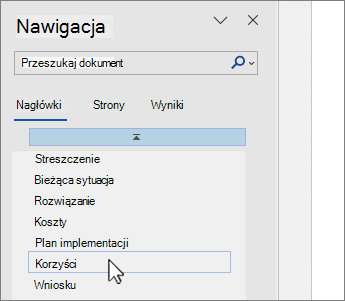
Porada: Aby pokazać lub ukryć podnagłówek nagłówka, kliknij strzałkę obok nagłówka.
Gdy przewijasz dokument, program Word wyróżnia w okienku nawigacji nagłówek, aby pokazać, gdzie się znajdujesz. Aby wrócić na początek, wybierz pozycję Przejdź na początek.
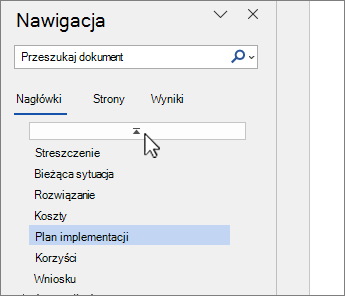
Przeglądanie według stron
Wybierz pozycję Strony. Następnie wybierz obraz miniatury, aby przejść do tej strony.
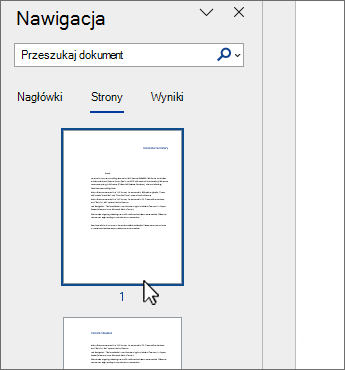
Gdy przewijasz dokument, program Word wyróżnia w okienku nawigacji stronę, na której się znajdujesz, aby ułatwić Ci orientację.
Wyszukiwanie w dokumencie
-
W polu wyszukiwania u góry okienka nawigacji wpisz tekst, który chcesz znaleźć.
-
Wybierz wynik, aby wyświetlić go w dokumencie, lub przejrzyj wszystkie wyniki, klikając strzałki w górę i w dół.
Zmienianie organizacji dokumentu
Możesz przenosić części dokumentu, przenosząc je w okienku nawigacji. Można też zmieniać poziom nagłówków i dodawać nowe nagłówki.
-
W okienku nawigacji wybierz kartę Nagłówki .
-
Wykonaj dowolną z następujących czynności:
-
Aby przenieść część dokumentu, zaznacz nagłówek i przeciągnij go w nowe miejsce.
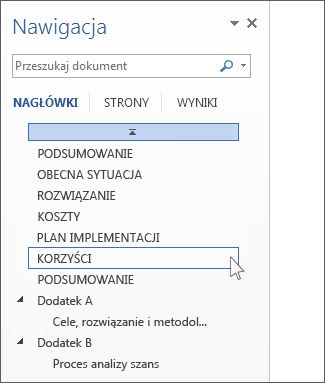
-
Aby zmienić poziom nagłówka lub dodać nagłówek, kliknij go prawym przyciskiem myszy, a następnie wybierz odpowiednią akcję.
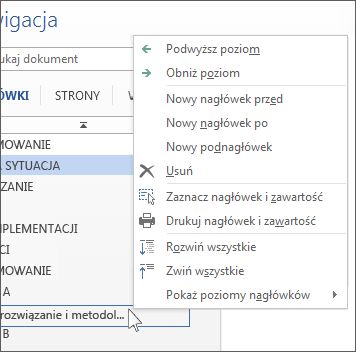
Uwaga: Jeśli dokument zawiera chronione regiony, przeciągnięcie sekcji poza ostatni obszar chroniony może być niedostępne.
-










